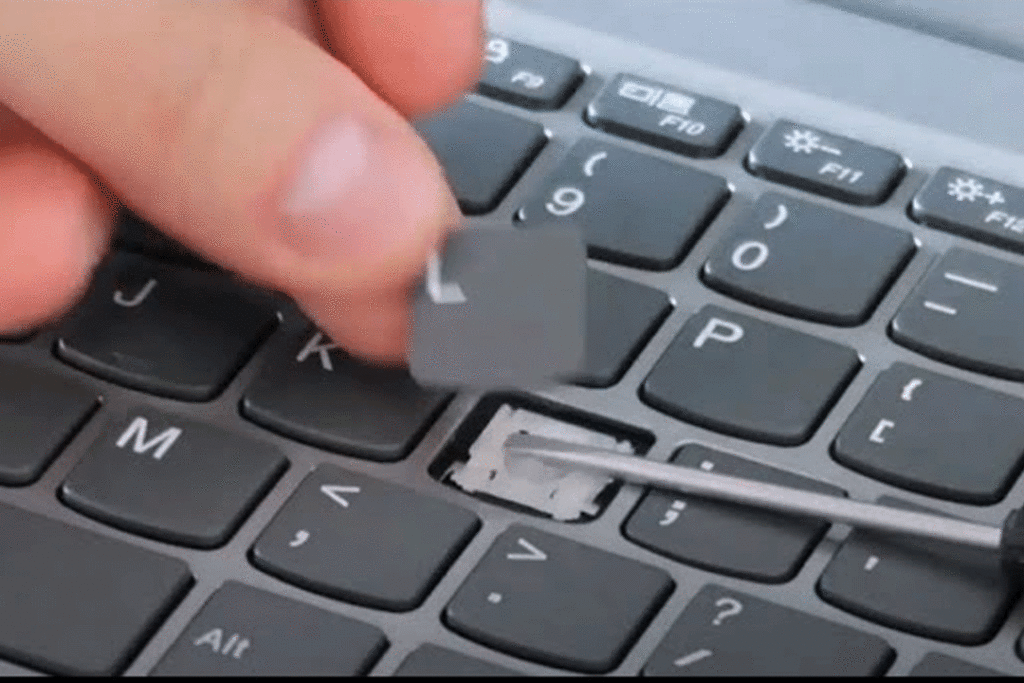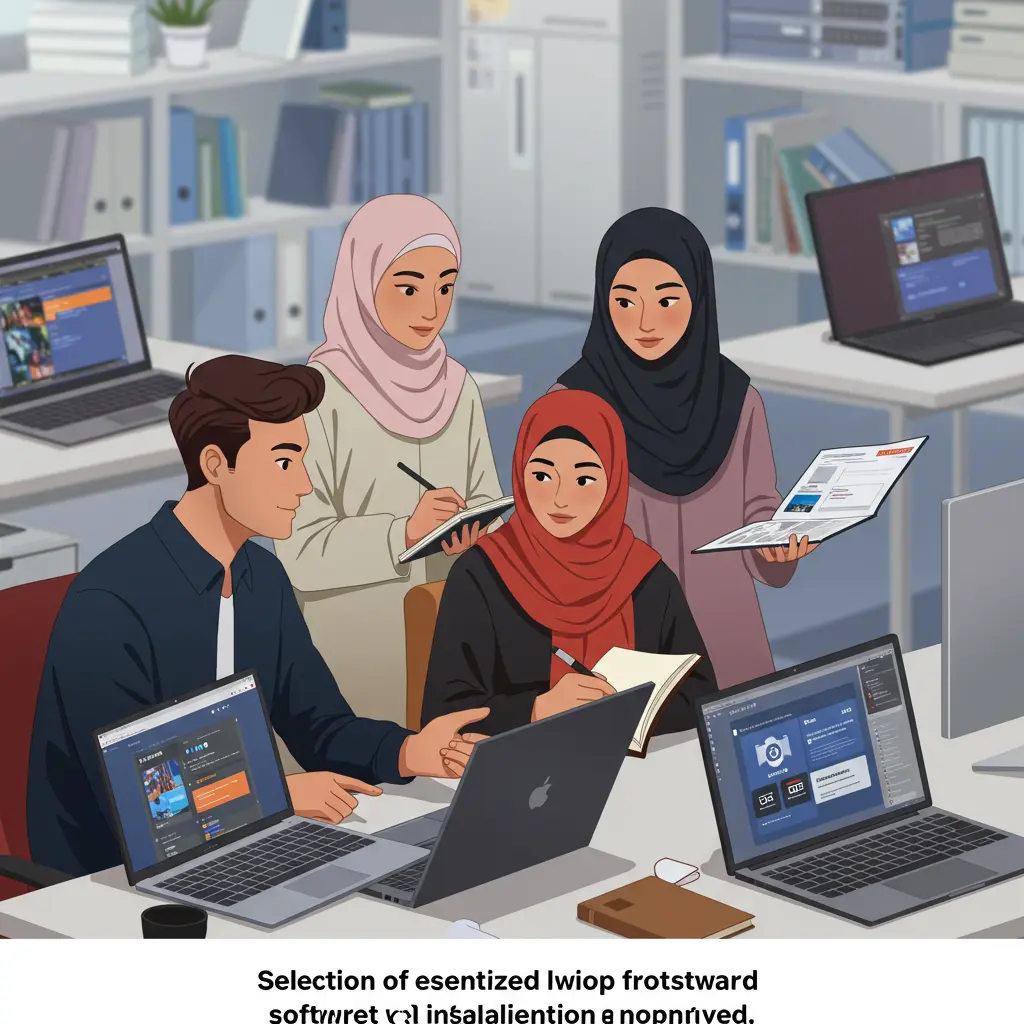راهنمای کامل تعویض کیبورد لپ تاپ های ایسوس، لنوو و اچ پی
کیبورد یکی از قطعات بسیار مهم و پرکاربرد در هر لپ تاپی است. با خراب شدن یا از کار افتادن آن، عملاً استفاده از لپ تاپ دشوار میشود. در این مقاله، به صورت کامل و مرحله به مرحله نحوه تعویض کیبورد در لپ تاپ های برند های محبوب ایسوس (Asus)، لنوو (Lenovo) و اچ پی (HP) را بررسی میکنیم. همچنین ابزار های مورد نیاز، نکات ایمنی، مراحل انجام کار و راه حل جایگزین برای کسانی که نمیخواهند خودشان این کار را انجام دهند نیز آورده شده است.
نشانه های خرابی کیبورد
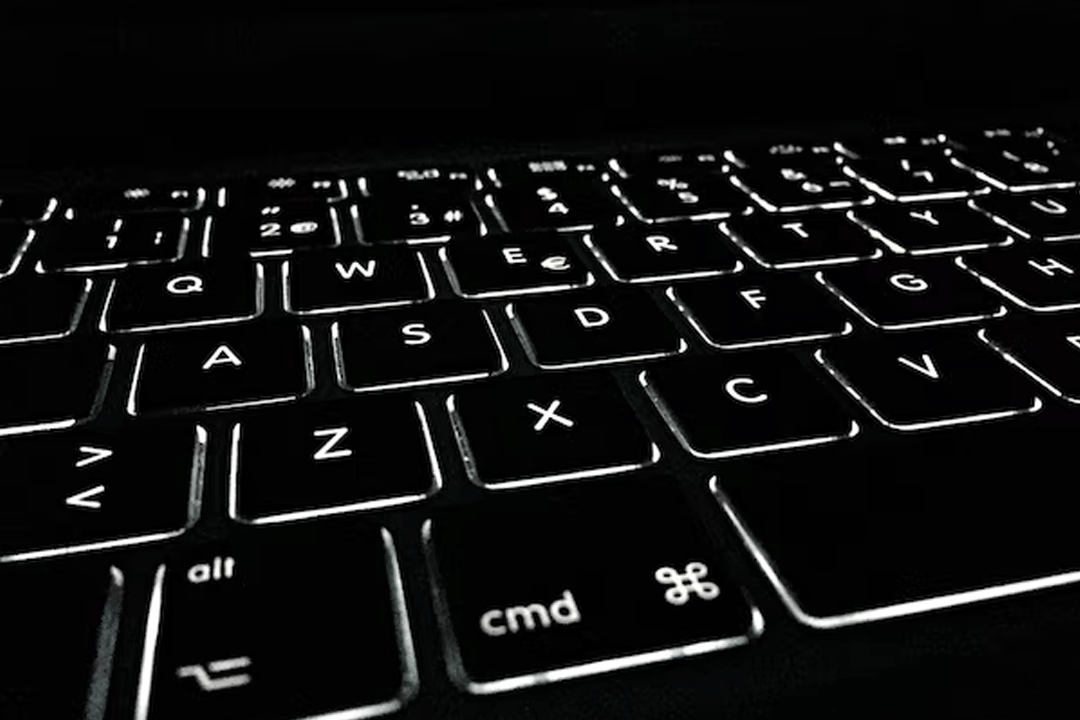
نشانه های خرابی کیبورد|فروشگاه آیدی 724
قبل از اینکه سراغ تعویض کیبورد بروید، باید مطمئن شوید مشکل از خود کیبورد است. نشانه های رایج خرابی کیبورد عبارتند از:
-
تعدادی از کلید ها کار نمیکنند یا عملکرد نادرست دارند
-
کلید ها حروف اشتباهی تایپ میکنند
-
برخی کلید ها چسبناک یا گیر کرده اند
-
تمام کیبورد از کار افتاده است
-
پس از ریختن مایعات، عملکرد کیبورد مختل شده است
اگر با هر یک از این مشکلات مواجه هستید، به احتمال زیاد نیاز به تعویض کیبورد دارید.
دلایل رایج خرابی کیبورد

دلایل رایج خرابی کیبورد|فروشگاه آیدی 724
-
نفوذ مایعات مانند آب، چای یا قهوه به داخل دستگاه
-
گرد و غبار زیاد یا کثیفی بین کلید ها
-
استفاده نادرست یا فشار زیاد هنگام تایپ
-
استهلاک طبیعی با گذشت زمان
-
خرابی فلت یا مدار داخلی کیبورد
ابزار های مورد نیاز برای تعویض کیبورد

ابزار های مورد نیاز برای تعویض کیبورد|فروشگاه آیدی 724
برای تعویض کیبورد به ابزار هایی نیاز دارید که عبارتند از:
-
پیچگوشتی دقیق چهارسو
-
قابگشا یا پیک پلاستیکی
-
پنس یا انبر کوچک
-
کارت پلاستیکی (مانند کارت بانکی)
-
دستکش ضد الکتریسیته ساکن (برای ایمنی بیشتر)
-
کیبورد جایگزین مناسب با مدل لپ تاپ شما
نکات ایمنی قبل از شروع کار

نکات ایمنی قبل از شروع کار|فروشگاه آیدی 724
پیش از شروع مراحل تعویض، رعایت چند نکته مهم ضروری است:
-
لپ تاپ را خاموش کرده و از برق بکشید
-
در صورت جداشدنی بودن باتری، آن را خارج کنید
-
روی سطح صاف، بدون الکتریسیته ساکن و بدون گرد و غبار کار کنید
-
قبل از باز کردن دستگاه، اطلاعات مهم را در صورت نیاز پشتیبانگیری کنید
مراحل تعویض کیبورد در لپ تاپ های ایسوس

مراحل تعویض کیبورد در لپ تاپ های ایسوس|فروشگاه آیدی 724
در بیشتر مدل های ایسوس، برای تعویض کیبورد باید قاب پایین دستگاه باز شود.
-
پیچ های پشت لپ تاپ را باز کنید. برخی پیچ ها ممکن است زیر برچسب ها یا باتری پنهان باشند.
-
قاب پایین را با ابزار قابگشا به آرامی جدا کنید. دقت کنید تا به کابل های داخلی آسیب نزنید.
-
در این مرحله، اتصال فلت کیبورد نمایان میشود. قفل پلاستیکی آن را با دقت بالا زده و فلت را جدا کنید.
-
کیبورد قدیمی را با دقت از دستگاه جدا کرده و کیبورد جدید را جایگزین کنید.
-
فلت کیبورد جدید را بهدرستی جا بزنید و قفل آن را ببندید.
-
قاب را ببندید و پیچ ها را دوباره سر جای خود قرار دهید.
مراحل تعویض کیبورد در لپ تاپ های لنوو

مراحل تعویض کیبورد در لپ تاپ های لنوو|فروشگاه آیدی 724
برخی مدل های لنوو امکان تعویض کیبورد بدون باز کردن قاب کامل را دارند. اما در مدل های دیگر، نیاز به باز کردن کامل قاب و حتی مادربرد است.
-
پشت لپ تاپ را بررسی کنید. پیچ هایی که علامت کیبورد دارند را باز کنید.
-
کیبورد را از لبه بالا یا پایین با ابزار مناسب بلند کنید.
-
فلت کیبورد را جدا کرده و کیبورد جدید را متصل نمایید.
-
در مدل هایی که از زیر باز میشوند، باید قاب بالا یا پایین دستگاه را باز کرده، سپس فلت کیبورد را جدا کنید.
-
پس از نصب کیبورد جدید، همه قطعات را به ترتیب قبلی ببندید.
مراحل تعویض کیبورد در لپ تاپ های اچ پی

مراحل تعویض کیبورد در لپ تاپ های اچپی|فروشگاه آیدی 724
در اکثر مدل های HP، کیبورد با باز کردن پیچ های خاص و آزادسازی گیره ها از بالا جدا میشود.
-
پیچ هایی که مخصوص کیبورد هستند و علامت گذاری شده اند را باز کنید.
-
با کارت پلاستیکی یا پیک، لبه های بالایی کیبورد را آزاد کرده و آن را بلند کنید.
-
فلت کیبورد را جدا کرده و کیبورد جدید را متصل نمایید.
-
گیره ها را دوباره جا بزنید و پیچ ها را ببندید.
بررسی عملکرد کیبورد جدید

بررسی عملکرد کیبورد جدید|فروشگاه آیدی 724
قبل از بستن کامل دستگاه، پیشنهاد میشود عملکرد کیبورد جدید را بررسی کنید:
-
لپ تاپ را روشن کنید و وارد برنامه ای مانند Notepad شوید.
-
تمام کلید ها را یک به یک تست کنید.
-
میتوانید از سایت هایی مانند keyboardtester.com برای تست دقیق تر استفاده کنید.
-
اگر دکمه ای کار نکرد، فلت را دوباره بررسی کرده و در صورت لزوم کیبورد را دوباره نصب کنید.
اگر ابزار یا تجربه کافی ندارید
اگر ابزار لازم برای این کار را ندارید یا تجربه ای در باز کردن لپ تاپ ندارید، بهتر است ریسک نکنید. باز کردن اشتباه لپ تاپ ممکن است منجر به آسیب دیدگی قطعات دیگر مانند مادربرد، تاچ پد یا صفحه نمایش شود.
تعمیر تخصصی کیبورد لپ تاپ در اصفهان
اگر ساکن اصفهان هستید و به دنبال تعمیر یا تعویض کیبورد لپ تاپ خود هستید، مرکز تخصصی آیدی ۷۲۴ میتواند بهترین گزینه برای شما باشد. این مجموعه خدمات زیر را ارائه میدهد:
-
تعویض کیبورد با قطعات اورجینال
-
تعمیر اتصالات فلت و سوکت کیبورد
-
ارائه خدمات با گارانتی
-
استفاده از ابزار های حرفه ای و بدون آسیب به دیگر بخش های دستگاه
-
پشتیبانی حضوری و دریافت دستگاه از محل مشتری
با مراجعه به آیدی ۷۲۴ در اصفهان، خیالتان از بابت کیفیت و دقت کار راحت خواهد بود.
جمع بندی
تعویض کیبورد لپ تاپ ممکن است در نگاه اول کار پیچیده ای بهنظر برسد، اما با ابزار مناسب و رعایت نکات گفته شده، برای بسیاری از مدل ها قابل انجام است. با این حال اگر نسبت به باز کردن دستگاه تردید دارید، بهتر است آن را به یک مرکز معتبر بسپارید.
مرکز آیدی ۷۲۴ با تخصص در تعمیر لپ تاپ های برند هایی مثل ایسوس، لنوو، اچ پی و دیگر برند های مطرح، آماده ارائه خدمات حرفه ای به شماست.
اگر سوالی دیگر دمورد این سه لپتاپ داری اینا را بخون
۱۰ مشکل رایج لپ تاپ های ایسوس که باید بدونی